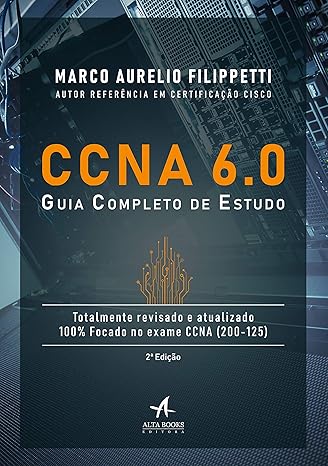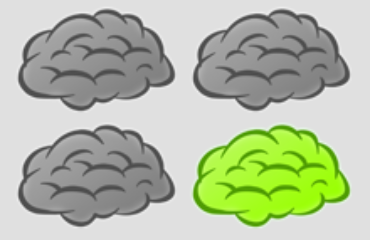Com o acesso mais fácil às tecnologias como 3G e 4G, e a disponibilidade de redes WiFi em muitos lugares, o compartilhamento de rede através do PC já não é muito utilizado. Porém continua disponível e pode ser uma boa solução.
Recentemente estive em um hotel que disponibilizava WiFi, mas o sinal era péssimo e 3G nem pensar. Felizmente o quarto tinha um ponto de rede cabeado, e usando o notebook compartilhei a internet para os demais dispositivos (celulares e tablets).

Existem aplicativos para fazer o compartilhamento, mas podemos fazer isto diretamente no Windows, usando linha de comando, e o melhor: não é complicado.
Configurando hostspot no Windows 8, 8.1 e 10 (hostednetwork)
1) Clique com o botão direito do mouse no ícone Windows e selecione a opção Prompt de Comando como Administrador.

2) Via linha de comando crie e inicie a rede virtual que servirá como hotspot. Depois verifique o status.

Os comando são:
-
netsh wlan set hostednetwork mode=allow ssid=brainwork key=senha123 (cria a rede, define o nome do ssid e senha)
-
netsh wlan start hostednetwork (inicia o serviço)
-
netsh wlan show hostednetwork (mostra o status da rede)
3) Vá até as Conexões de Rede no Painel de Controle e clique com o botão direito do mouse em propriedades na PLACA DE REDE CABEADA. Então vá na aba Compartilhamento, marque a opção “permitir outros usuários se conectarem através deste computador”. Em seguida escolha a rede criada via linha de comando.

4) Pronto. Podem conectar no hostspot criado (brainwork).
Se quiser, use o comando netsh wlan show hostednetwork para ver os clientes da sua rede.

Até a próxima.